

Av Nathan E. Malpass, Senast uppdaterad: October 11, 2019
De flesta känner sig frustrerade när deras hårddisk går sönder. De tänker på tusentals bilder, videor, musik, dokument och andra typer av filer som de kan förlora. Om du är en av dessa personer kanske du undrar hur du gör återställa data från skadad hårddisk.
I den här guiden kommer vi att lära dig hur du gör det. Olika metoder kommer att ges för att hjälpa dig att återställa dina data trots att din hårddisk är skadad. På så sätt kommer du inte att uppleva dataförlust. Dessutom behöver du inte oroa dig och vara frustrerad på grund av den här situationen. Låt oss börja.
De bästa sätten att återställa data från skadad hårddiskViktigt tips: Säkerhetskopiera dina data oftaAtt avsluta det hela
Om du omedelbart vill återställa dina data från din hårddisk måste du använda FoneDog Data Recovery. Det är en professionell guide som låter dig återställa bilder, ljud, e-post, videor, dokument och fler datatyper från din hårddisk.
Det fungerar på både Windows-datorer och Mac-datorer och kan återställa från flera typer av enheter som datorer, hårddiskar, partitioner, minneskort, flash-enheter och mycket mer. Här är stegen för hur du använder verktyget för att återställa data från din hårddisk:
Gratis nedladdningGratis nedladdning
Steg 01 - Starta FoneDog Data Recovery efter att du har laddat ner och installerat den från den officiella webbplatsen.
Steg 02 - Välj hårddisken från listan över enheter som du vill hämta data från
Steg 03 - Klicka på "scan” och vänta tills processen är klar.
Steg 04 - Förhandsgranska filerna du vill återställa. Välj sedan filen du vill återställa.
Steg 05 - Klicka på "Recover. "
FoneDog Data Recovery stöder många filtyper. Till exempel, för bilder, kan den återställa PNG, TIFF, JPG, ORF, DWG, DCR, RAW och PSD, bland andra. För arkiv kan den återställa ZIP, RAR, GZIP, 7ZIP, etc. Dokument kan också återställas. Till exempel kan programvaran återställa PDF, DOC, PPT, HTML, ODG, RTF, CWK, XLS och andra dokumentfiltyper. Videor, e-postmeddelanden och andra typer av filer kan enkelt återställas med FoneDog. Detta är ett av de mest effektiva verktygen du kan använda för att återställa data från skadad hårddisk. 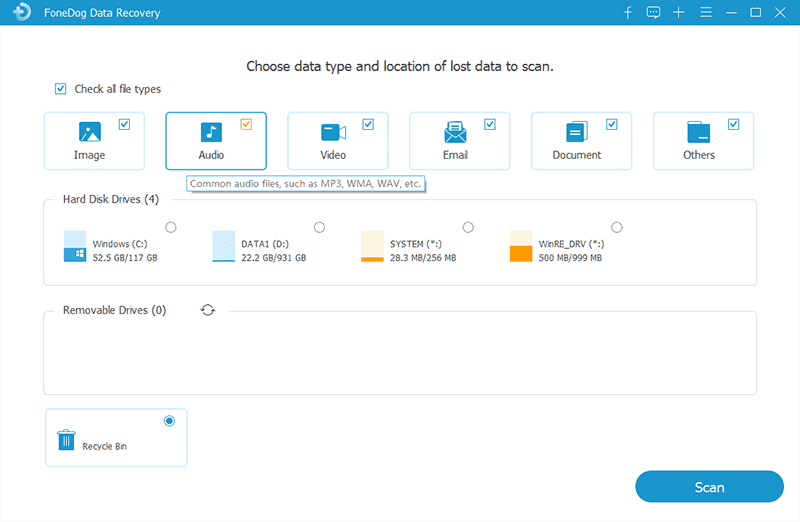
Innan du säger att din externa hårddisk är skadad måste du först kontrollera dess anslutningar inuti höljet. Ta först bort den externa hårddisken från höljet. Efter detta ansluter du den till din dator med en IDE/SATA-kabel.
Om du redan har anslutit den till din dator och enheten känner igen den, betyder det att höljet var problemet. Du kan helt enkelt kopiera filerna till din dator för att återställa data från skadad hårddisk. Byt sedan helt enkelt höljet på din externa hårddisk för att fixa det.
Det finns fall då enheten inte är den som misslyckas. Till exempel är det ibland kabelanslutningarna som är problemet. Det är därför det är viktigt att kontrollera om strömkablarna och datakablarna är ordentligt anslutna i två ändar. När du har fixat kablarna bör du öppna upp datorn igen. Kolla om den interna hårddisken nu fungerar.
Om du vill ha professionell hjälp kan du alltid få en. Men kom ihåg att du är bättre på att använda verktyg för dataåterställning som FoneDog Data Recovery eftersom det kommer att kosta dig massor av pengar att anlita en specialist.
Men om du bestämmer dig för att gå på den här vägen, se till att den professionella du anlitar kommer från ett företag som är välrenommerat. Det är viktigt att se till att teknikerna har rätt verktyg, följer branschens standarder, har bra meriter och naturligtvis berömvärda rekommendationer från personer du känner.
Dessa faktorer är viktiga eftersom du kommer att lita på dem med den känsliga information du har på din hårddisk. Det finns företag som tillhandahåller kostnadsfria konsultationer och offerter för dataåterställningsprocessen.
Du bör vara försiktig med hela processen innan du väljer en dataåterställningsproffs eller ett företag. Det finns företag som tar betalt för rekommendationer och kontroll av dina enheter - den första delen av processen. Andra tar bara betalt när de extraherar din data framgångsrikt. Tyvärr finns det företag som debiterar dig även om de inte kan återställa data från skadade hårddiskar. De tar betalt för den ansträngning de har gjort från sin sida.
Lyckades du med någon av metoderna vi provat ovan? Denna korrigering är endast tillfällig. Det är därför du alltid ska förbereda dig. Det är viktigt att notera vilka filer du måste säkerhetskopiera hela tiden. Och du bör också veta hur du säkerhetskopierar dem i första hand.
Använd rätt verktyg och plattformar för att säkerhetskopiera dina data. På så sätt kan du snabbt kopiera data och få mer lagringsutrymme på din hårddisk. Det finns många alternativ när det gäller att säkerhetskopiera dina data. Du har till exempel externa hårddiskar, Google Drive, Dropbox, andra molnlagringsplattformar, en annan dator, etc.
Det är viktigt att notera att du bör undvika att duplicera dina filer för att förhindra förvirring. Du kommer att bli frustrerad över det faktum att du inte vet vilken fil som är mest uppdaterad eller inte. Naturligtvis kan du göra det genom att bocka manuellt. Men detta kommer att vara för tidskrävande och till och med tråkigt.
När du vill återställa data från skadade hårddiskar, du är i en allvarlig situation. Det är bäst att hantera situationen korrekt och använda FoneDog Data Recovery för att återställa de filer du vill behålla. Det rekommenderas också att efter att du har återställt data bör du byta ut hårddisken eftersom den inte kan lita på att spara viktigare filer i framtiden.
Vad tycker du om vår artikel? Hur återställde du din data från din hårddisk som uppenbarligen var skadad? Låt oss veta genom att skicka in dina kommentarer i avsnittet nedan. Vi skulle älska att höra från dig.
Lämna en kommentar
Kommentar
Dataåterställning
FoneDog Data Recovery återställer raderade foton, videor, ljud, e-postmeddelanden och mer från din Windows, Mac, hårddisk, minneskort, flash-enhet, etc.
Gratis nedladdning Gratis nedladdningHeta artiklar
/
INTRESSANTTRÅKIG
/
ENKELSVÅR
Tack! Här är dina val:
Utmärkt
Betyg: 4.7 / 5 (baserat på 107 betyg)